- Lahko naletite na Entitlement.diagnostics.office.com Varnostno opozorilo zaradi neveljavnega varnostnega potrdila ali napačnega datuma in časa veljavnosti.
- S klikom na Da v pozivu boste zaobšli varnostno opozorilo, če pa kliknete Ne, operacija ne uspe.
- Konfiguriranje funkcije samodejnega odkrivanja ali namestitev veljavnega potrdila SSL lahko pomaga odpraviti napako Outlookovega potrdila.
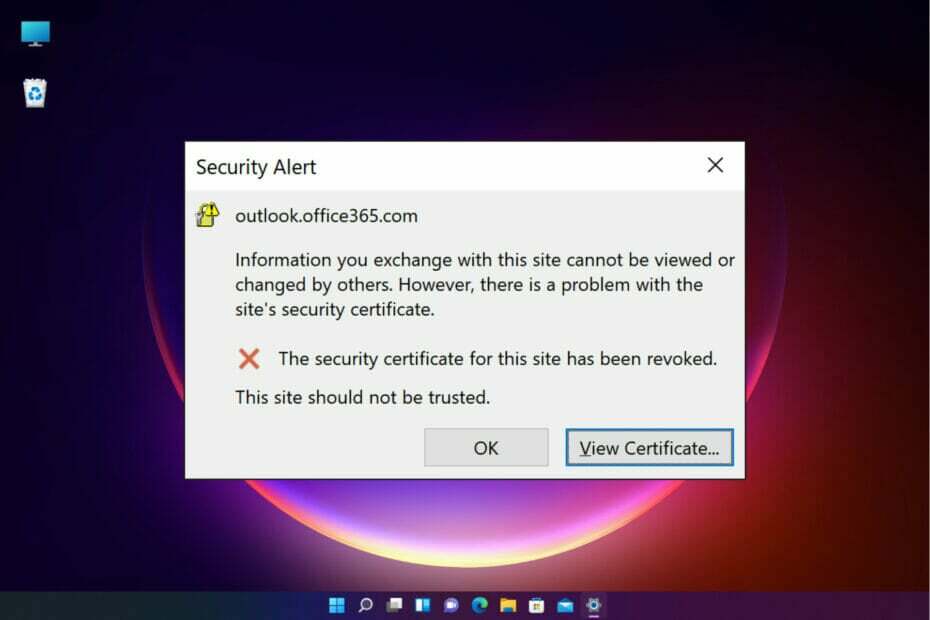
- Upravljajte VSE svoje e-pošte v enem predalu
- Enostavna integracija priljubljenih aplikacij (Facebook, Todoist, LinkedIn, Dropbox itd.)
- Dostopajte do vseh svojih stikov iz enega okolja
- Znebite se napak in izgubljenih e-poštnih podatkov
E-pošta je preprosta in lepa
Ali poskušate odpreti Outlook v Office 365 in naletite na entitlement.diagnostics.office.comnapaka v potrdilu?
Težava se lahko pojavi tudi, ko poskušate ustvariti nov profil ali ko se izvaja odjemalec Outlook.
Čeprav so lahko razlogi za to različni Outlook se ne odpre, se lahko pojavi tudi, ko je staro ime domene še vedno nespremenjeno ali zaradi napačnega imena gostitelja.
Na srečo obstaja nekaj rešitev, ki vam lahko pomagajo odpraviti napako entitlement.diagnostics.office.com za uporabnike v vaši organizaciji.
Preden se premaknemo na rešitve, poglejmo, kaj so diagnostični podatki v storitvi Office 365.
Kaj so diagnostični podatki v Office 365?
Microsoft zbira diagnostične podatke, ko uporabljate Office 365 in OneDrive, da zagotovite varnost vaše aplikacije in izboljšate njeno delovanje. Hkrati ponuja bolj personalizirano izkušnjo.
Zbiranje nekaterih podatkov je bistveno za pravilno delovanje izdelkov Office 365. Vendar vam ne omogoča, da v celoti onemogočite sledenje.
Podatki ne vključujejo vašega imena, e-pošte ali kakršnih koli drugih informacij, ki niso povezane s Office 365 ali OneDrive. Poleg tega tudi ne vpliva na vašo zmožnost uporabe programske opreme.
Dobra stvar je, da Microsoft 365 vam omogoča nadzor diagnostičnih podatkov sistema Windows. To vam pomaga pregledati in preveriti nastavitve zasebnosti neposredno iz katere koli aplikacije Office 365.
Ne oklevajte in preberite pogosta vprašanja v razdelku Zasebnost računa, če želite izvedeti več o zbiranju podatkov v Officeu. Nato lahko omogočite ali onemogočite nastavitve.
Poleg tega lahko obiščete tudi stran za Microsoftovo podporo, če želite izvedeti več o tem Diagnostični podatki in kako dostopati in izbrati nastavitve diagnostičnih podatkov.
Napaka entitlement.diagnostics.office.com je vrsta zahtevanih diagnostičnih podatkov. Preverja upravičenost aplikacije Office 365, ki jo uporabljate.
Torej, ko potrdilo manjka, naletite na napako. Če se sprašujete, kako odpraviti napako Outlookovega potrdila, sledite spodnjim metodam.
Kako se znebim napak v potrdilu v Officeu?
1. Preverite ime potrdila
- Izberite Oglejte si potrdilo o napaki Outlookovega varnostnega potrdila.
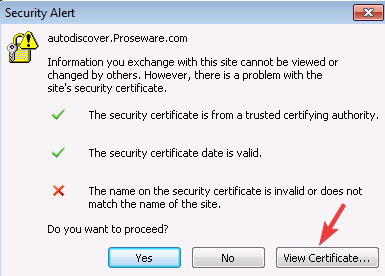
- Kliknite na Izdano na Ime in preverite, ali se ime na potrdilu ujema z imenom na poštnem strežniku.
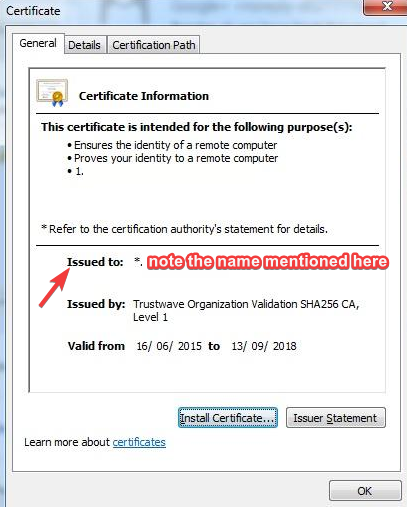
- Če se imena potrdil ne ujemajo, spremenite ime in nato znova zaženite Outlook.
Če pa ima potrdilo različna imena, lahko poskusite vsako ime gostitelja. Če nobeden od njih ni pravilen, pridobite pravi poštni strežnik pri svojem ponudniku internetnih storitev.
Ko uspešno preverite ime potrdila, se napaka potrdila entitlement.diagnostics.office.com ne bi smela več pojaviti.
2. Spremenite odhodna vrata SMTP
- Zaženite Outlook aplikacijo in kliknite na mapa zavihek.
- Izberite Info zavihek in nato kliknite na Nastavitve računa na desni.
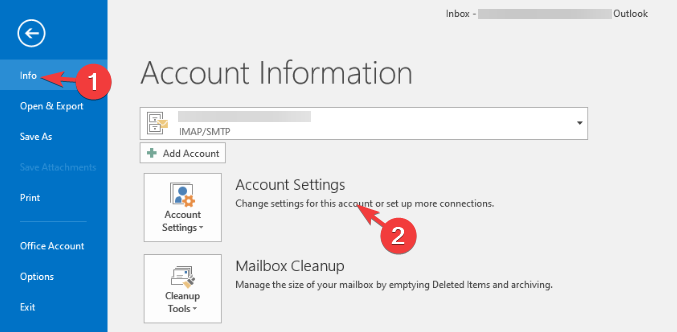
- V Nastavitve računa okno, pod E-naslov zavihek, izberite svoj e-poštni račun in pritisnite Spremeni se.

- Nato kliknite na Več nastavitev in izberiteZavihek Napredno.
- Tukaj spremenite Odhodni strežnik (SMTP) vrata in pritisnite v redu da shranite spremembe.
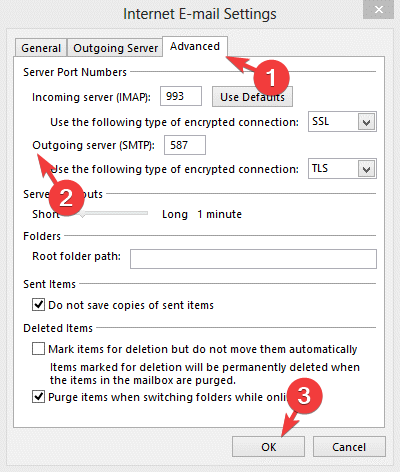
Če ponudnik internetnih storitev blokira odhodna vrata SMTP, lahko naletite na napako varnostnega potrdila Outlook.
Zato lahko to težavo odpravite s spremembo strežnika iz blokiranih vrat v nekatera druga vrata.
- POPRAVEK: Prišlo je do težave z varnostnim potrdilom spletnega mesta
- Popravek: Outlookova napaka 0x800ccc0f v sistemu Windows 10/11
- Kako namestiti korenska potrdila sistema Windows 10/11 [EASY KORAKI]
- Popoln popravek: Ta strežnik ni mogel dokazati, od kod izvira njegovo varnostno potrdilo
3. Uporabite ime domene vašega gostovanja kot poštni strežnik
Nasvet strokovnjaka: Nekaterih težav z osebnim računalnikom je težko rešiti, zlasti ko gre za poškodovana skladišča ali manjkajoče datoteke Windows. Če imate težave pri odpravljanju napake, je vaš sistem morda delno pokvarjen. Priporočamo, da namestite Restoro, orodje, ki bo skeniralo vaš stroj in ugotovilo, kaj je napaka.
Klikni tukaj da prenesete in začnete popravljati.
Ponudniki gostovanja upravljajo z velikim številom domen. Zato v primeru deljenega gostovanja uporabnikom za različne domene zagotavljajo isti strežnik.
To pomeni, da ponudnik gostovanja ne podaljša certifikata SSL za vsako domeno.
Uporabljajo samo potrdilo o domenskem imenu. Tako sproži varnostno opozorilo entitlement.diagnostics.office.com.
Zato je priporočljivo uporabiti ime domene gostiteljskega podjetja in ne imena domene poštnega strežnika.
Outlookovo varnostno opozorilno potrdilo se nenehno pojavlja
Mnogi končni uporabniki v organizaciji prejmejo varnostno pojavno okno z opozorilnim sporočilom potrdila, medtem ko poskušajo odpreti Outlook.
Napaka se glasi ime na varnostnem potrdilu ni veljavno po namestitvi strežnika Exchange Server 2016.
Druga napaka, na katero lahko naletite, je Varnostno potrdilo je izdalo podjetje, kateremu niste izbrali zaupanja.
Ko namestite strežnik Exchange Server 2016 v imenik Active Directory, razmesti tudi točko povezave storitve (SCP) za storitev samodejnega odkrivanja.
Samodejno odkrivanje uporabljajo e-poštni odjemalci za sledenje in zbiranje podatkov, povezanih z izmenjevalnimi nabiralniki in storitvami.
Včasih lahko funkcija samodejnega odkrivanja preneha delovati, če so zapisi DNS napačno konfigurirani. Takrat lahko v Outlooku naletite na napako potrdila samodejnega odkrivanja.
Lahko obiščete Microsoftova stran za podporoizvedeti več o Ime na varnostnem potrdilu ni veljavno napaka.
Lahko pa namestite veljavno potrdilo SSL in preverite, ali to pomaga odpraviti težavo. Sledite našim podrobnim navodilom za namestitev certifikatov in popravite napake e-poštnega potrdila.
Druga možnost je, da poskusite svoj e-poštni naslov povezati z drugim e-poštnim odjemalcem. Priporočamo, da poskusite Mailbird, ki samodejno zazna odhodni strežnik, ki ga uporablja vaš naslov.
Podpira IMAP, POP, SMTP, ki so najpogostejše vrste strežnikov Outlook. Ta storitev e-poštnega odjemalca je zelo zanesljiva in enostavna za uporabo. Če izberete to možnost, boste imeli nemoten prehod.
Preprosto morate prenesti aplikacijo in se prijaviti v svojo e-pošto s svojimi poverilnicami. Mailbird omogoča dostop do zmogljivega filtriranja e-pošte, možnosti načrtovanja in drugih podobnih orodij, s katerimi boste bolj produktivni in organizirani.
⇒ Pridobite Mailbird
Če pa se opozorilo o varnostnem potrdilu Outlooka še naprej pojavlja v Office 365, nam to sporočite v spodnjem polju za komentarje in poskušali bomo najti rešitev.
 Imate še vedno težave?Popravite jih s tem orodjem:
Imate še vedno težave?Popravite jih s tem orodjem:
- Prenesite to orodje za popravilo računalnika ocenjeno odlično na TrustPilot.com (prenos se začne na tej strani).
- Kliknite Začnite skeniranje da poiščete težave z operacijskim sistemom Windows, ki bi lahko povzročile težave z računalnikom.
- Kliknite Popravi vse za odpravljanje težav s patentiranimi tehnologijami (Ekskluzivni popust za naše bralce).
Restoro je prenesel 0 bralci ta mesec.


![7 načinov za odpravo varnostnih težav na spletnih mestih WordPress [SSL, HTTPS]](/f/54458274432165224f045bb52c279356.png?width=300&height=460)